Активация без симки
При первом запуске айфон попросит создать Apple ID и провести первичную настройку, в процессе он будет активирован. Для этого используется сеть мобильного оператора и, желательно, проводить процедуру в месте с хорошим покрытием. Но, что делать, если покрытие отсутствует или нет доступа к интернету? Чтобы активировать айфон без вставленной сим карты, нужно запустить устройство и зажать кнопку «Home», в нижней части корпуса.
Отобразится меню экстренного вызова. Вводим номер службы скоро реагирования, например «112» и звоним им. Сразу сбрасываем вызов. После этих действий, в руках будет готовый к работе iPhone с полным доступом к функциям. Но, для работы некоторых программ, потребуется интернет и аккаунт Apple. Нужно срочно найти адрес на карте? Скачайте лучший навигатор, в материале: «Яндекс.Карты для iPhone»
Инструкция по обходу активации для владельцев iPhone 4
Мы предлагаем вам краткую инструкцию, которая может помочь вам «разлочить» заблокированный/утерянный/украденный телефон:
p, blockquote 12,0,0,0,0 –>
p, blockquote 13,0,0,0,0 –>
- Найдите и загрузите из интернета архив с необходимыми файлами «bypass.zip». Его можно отыскать на популярном форуме «4pda», или на других подобных сервисах.
- Распакуйте архив на своем компьютере.
- Установите Java с официального сайта, если данное ПО еще не инсталлировано на вашем ПК.
- В папке с распакованными из архива файлами найдите файл ssh.jar и запустите его.
- Когда вы увидите сообщение о вводе логина «root» и пароля «alpine», запустите WinSCP.
- В WinSCP напишите следующие данные (точки с запятой не используются):
- Host name: 127.0.0.1;
- Port Number: 2022;
- Username: root;
- Password: alpine.
- В появившемся окне нажмите символ черного квадрата в верхней части.
- Введите в верхней строке текст mount.sh, дождитесь появления соответствующих трех строк, сообщающих об успешном завершении процедуры монтирования.
- В окне слева откройте распакованный архив, а в правой части нажимайте на точки до попадания в самый корневой каталог системы.
- В левом окне откройте папку bypass 3.(номер версии вашего устройства с задней крыши, например – 3.1).
- Переместите папки mnt в правое окно и замените «исходники».
- Перезагрузите iPhone с зажатыми клавишами питания и «Домой».
- После включения смартфона в recovery-режиме, запустите TunyUmbrella, в котором выберите ваш аппарат. Нажмите «Exit Recovery».
- Настройте «яблочный» аппарат без включенного Wi-Fi и установленной сим-карты.
p, blockquote 15,0,0,0,1 –>
Вполне возможно, что именно данный метод позволит вам обойти активацию Apple ID на iPhone. Но, повторимся, этот способ является не 100%-ным. Кроме того, отмечаются и случаи, когда он имел свои плоды, и устройство работало корректно, правда, не позволяло использовать никакие SIM-карты (вне зависимости от выбранного оператора). Поэтому, если вы запланировали покупку Б/У аппарата, всегда проверяйте его на отсутствие блокировки, так как можно приобрести «кота в мешке».
Активация после джейлбрейка

Главный недостаток этого метода – система станет открытой и уязвимой. С помощью джейлбрейка можно убрать все ограничения, которые есть у системы Apple. Программным обеспечением человек будет пользоваться без ограничений.
Перед тем как активировать айфон без сим-карты с помощью джейлбрейка, нужно скачать саму прошивку. Искать нужно на профильных ресурсах. Желательно, чтобы это была самая последняя версия. Зачастую к каждому джейлбрейку прописывается инструкция. Кроме этого, смартфон можно отнести в сервисный центр. Там на айфон установят джейлбрейк, который будет работать без ошибок.
Однако пользователям стоит понимать, что на это уйдет много времени. Также иногда случаются ситуации, когда смартфон выходит из строя из-за джейлбрейка. Пользоваться этим методом активации без сим-карты можно только тогда, когда другие способы не работают.
Что такое «Активация iPhone» и для чего она нужна
Активация iPhone &mdash, процесс перехода аппарата в рабочее состояние, как правило, после покупки. Эта процедура также проводится после обновления iOS. Во время активации происходит первоначальная (или же вторичная &mdash, в случае установки новой версии системы) настройка параметров работы iPhone. В этом же процессе совершается обращение к серверам Apple, которые идентифицируют устройство. Для связи с интернетом необходимо либо Wi-Fi-соединение, либо 3G/4G-подключение.
Также во время активации происходит настройка Siri, геолокации, Touch ID (Face ID) и некоторых других параметров.
Проверьте блокировку активации перед покупкой iPhone у кого-то другого
Около 50% iOS-устройств легально продаются с блокировкой активации. В некоторых случаях продавец намеренно не снимает блокировку iCloud, чтобы впоследствии запросить больше денег, а в других случаях это происходит случайно. Чтобы не попасть в ловушку, перед покупкой следует проверить, заблокировано ли устройство.
Перед покупкой iPhone, iPad, iPod touch или Apple Watch от уполномоченного Apple посредник, вы должны убедиться, что устройство удалено и не связано с учетной записью предыдущего владельца. Кроме того, вам нужно спросить продавца, сняли ли они блокировку активации или нет.
Включите устройство. Если появляется экран блокировки кода доступа или начальный экран, это означает, что он не был удален. Затем попросите продавца полностью стереть устройство. Настройки → Общие → Сброс → Удалить все содержимое и настройки. Если вы запросили для предыдущего владельца Apple Идентификатор и пароль, это означает, что устройство по-прежнему связано с их учетной записью.
Если предыдущий владелец отсутствует, вы можете попросить его удалить устройство из своей учетной записи, выполнив вход на icloud.com. Когда при первом включении вам будет предложено «Настроить ваш iPhone / iPad», это означает, что блокировка активации отключена.
Проверьте состояние iPhone или iPad перед покупкой
Еще одна важная вещь, которую вы должны иметь в виду, прежде чем покупать iPhone у неизвестного продавца, это убедиться, что устройство не украдено. Ранее Apple разрешен просмотр статуса любого устройства iOS с помощью инструмента Activation Lock. Но теперь он исключил возможность после некоторых сообщений о том, что китайские хакеры воспользовались этим неоправданным преимуществом. Тем не менее, вы все еще можете проверить состояние любого устройства.
Зайдите на сайт stolenphonechecker.org и введите IMEI устройства, которое вы хотите приобрести. Инструмент сравнит IMEI с несколькими исходными базами данных и даст быстрый результат. Номер IMEI обычно напечатан на задней панели устройства. Но если он там не напечатан, вы можете проверить это в приложении «Настройки».
Если вы все еще читаете этот пост, я думаю, вы знаете боль, когда кто-то находит его / ее iPhone с включенной блокировкой iCloud. Следовательно, было бы лучше, если бы вы разблокировали блокировку iCloud перед ее продажей.
Важные вещи, которые нужно сделать перед продажей или раздачей iPhone, iPad или iPod touch
Есть определенные вещи, которые вы должны сделать, прежде чем продавать или отдавать свое устройство. Прежде всего, вы должны удалить вашу личную информацию. Не удаляйте вручную контакты, календари, напоминания, документы, фотографии, а также любую другую информацию iCloud, если вы вошли в iCloud на своем устройстве. Он сотрет ваш контент с серверов iCloud и любых ваших устройств, которые вошли в iCloud.
Если вы создали пару Apple Watch с iPhone, разорвать их.
Взять резервную копию Обязательно сделайте резервную копию вашего устройства. Подключите ваше устройство к компьютеру и откройте iTunes. Затем выберите ваше устройство в верхнем левом меню. Далее, нажмите «Создать резервную копию сейчас».
Выйдите из iCloud и iTunes & App Store На вашем устройстве под управлением iOS 10.3 или более поздней версии коснитесь Настройки → (ваше имя). Затем вам нужно прокрутить вниз и нажать Выход. Далее вы должны ввести свой Apple Введите пароль и нажмите «Выключить».
Если на вашем устройстве установлена iOS 10.2 или более ранняя версия, нажмите «Настройки» → «iCloud» → «Выйти». Затем снова нажмите «Выйти», затем нажмите «Удалить из моего (устройства)» и введите свой Apple Идентификационный пароль.
Далее вам нужно нажать на «Настройки» → iTunes & App Store → Apple ID → Выйти.
Стереть все содержимое и настройки Затем перейдите в «Настройки» и нажмите «Основные» → «Сброс» → «Удалить все содержимое и настройки». Если вы включили функцию «Найти мой iPhone», вас могут попросить ввести Apple ID и пароль.
Если будет предложено ввести код доступа вашего устройства или код ограничения, сделайте это. Затем нажмите Стереть (устройство).
Активация через экстренный вызов

Этот метод один из самых быстрых. Однако, перед тем как активировать айфон без сим-карты, стоит подзарядить устройство. Метод предполагает использование функции экстренного вызова. Воспользоваться способом можно на территории стран СНГ. Для этого нужно:
- Включить телефон и дождаться загрузки стартового меню.
- Нажать на кнопку «Экстренный вызов».
- Набрать комбинацию 999.
- Быстро отключить вызов до начала гудков.
Самое главное, чтобы набор номера не осуществился. Для этого нужно быстро нажать на клавишу сброса вызова. В противном случае данный метод не поможет активировать айфон без сим-карты. В некоторых случаях подходит номер «111» или «222».
Что нужно сделать, чтобы аппарат заработал с отечественными сетями
Чтобы iPhone заработал с отечественными сетями, в первую очередь необходимо провести unlock iPhone, то есть, отвязать iPhone от оператора. Существует два способа разлочить Айфон от оператора: официальная отвязка и с помощью специального чипа. У каждого способа есть свои плюсы и минусы.
Разлочка iPhone с помощью специального чипа
Это чип, который впаивается под сим коннектор для SIM-карты. В микросхеме такого устройства программно зашиты уникальные идентификаторы IMSI нескольких операторов – это и позволяет избавиться от блокировки. Во время связи с сервером данная карта осуществляет подмену идентификаторов и позволяет разблокировать модем и радиомодуль iPhone. Минус данной системы – у iPhone нельзя обновлять ПО и прошивать, вернее, можно, но вам придется тогда впаивать новый чип. Плюс — процесс отвязки займет до 2 часов, стоимость до 4000 руб.
Официальная отвязка iPhone Sim-Lock
Официальное снятие привязки к оператору является самым разумным и надежным способом. У вас больше не будет необходимости терпеть все минусы работы с чипом, а устройством можно пользоваться в обычном режиме. Для этого iPhone должен быть «чистым» по IME. Процесс отвязки займет от 14 до 30 дней. Минус данного процесса — сроки процедуры и стоимость услуги до 11500 руб. Стоимость разблокировки каждого оператора меняется в зависимости от их условий и курса валют.
Особенности процедуры
Активация iPhone 4 возможна только при наличии в устройстве SIM-карты или настроенной wifi сети. Кроме того, в процессе выполнения этой задачи могут понадобиться персональный компьютер и скоростное подключение к интернету. Это нужно на тот случай, если придется восстанавливать систему из резервной копии. После окончания подготовительных мероприятий необходимо нажать на кнопку питания в правой верхней боковой части устройства. Айфон включится, а на экране появится приветственное изображение и полоска для разблокировки телефона.
На следующем этапе потребуется задать язык интерфейса и регион проживания абонента. Для большинства эта задача не представит особой сложности.
Затем система предложить присоединиться к существующей сети wifi (если она есть в поблизости) или воспользоваться SIM-картой для активации устройства. Обязательным условием для успешного проведения этой операции является именно наличие модуля идентификации абонента. Если на телефоне нет мобильного интернета понадобится присоединение к wifi сети или же наличие персонального компьютера с установленным на нем iTunes.
После осуществления данных операций на новом Айфоне для полной активации остается всего несколько шагов. Если телефон приобретен с рук, то, вероятно, понадобится задать в аппарате учетную запись iCloud и пароль, установленный предыдущим владельцем смартфона. Бывают ситуации, когда связь с продавцом бывшего в использовании iPhone утеряна, а логин и пароль от аккаунта новый владелец устройства не знает. В таком случае без помощи предыдущего собственника смартфона не обойтись. Поэтому можно порекомендовать потребителям бывших в использовании телефонов Apple осуществлять сброс аппарата при купле-продаже, чтобы избежать возможных трудностей и взаимных претензий.
Если телефон новый, то сложностей возникнуть не должно. На следующем этапе потребуется выбрать один вариант из трех предложенных. Так, можно , восстановить систему из копии iCloud или восстановить данные из iTunes. Все три варианта имеют между собой определенные отличия.
Чтобы настроить аппарат как новый Айфон необходимо отрегулировать устройство в соответствии со своими предпочтениями. При этом смартфон будет практически пустым и не содержать никакой информации, за исключением тех данных, которые пользователь может восстановить из iCloud, если использовал это приложение при работе на других устройствах Apple.
Восстановление из копии iCloud можно осуществить при наличии резервной копии данных с предыдущего iPhone или iPad. Получение ранее сохраненных данных из iTunes тоже не представляет собой ничего особо сложного. Необходимо просто синхронизировать телефон с персональным компьютером с установленным приложением и резервной копией данных смартфона. После этого требуется следовать пошаговой инструкции программы iTunes. Будет кстати подчеркнуть, что во время этой операции на экране смартфона должна отображаться иконка кабеля и самого приложения.
Часть 3: Используйте iTunes, чтобы обойти активацию iPhone без SIM-карты
Шаг 1. Запустите iTunes и подключите iPhone к компьютеру с помощью USB-кабеля.
Шаг 2. iTunes обнаружит ваш iPhone. Если он привязан к сети, появится сообщение «SIM-карта не обнаружена». Если вы не привязаны к определенной сети, вы получите всплывающее сообщение «Установить как новый iPhone или восстановить из резервной копии».
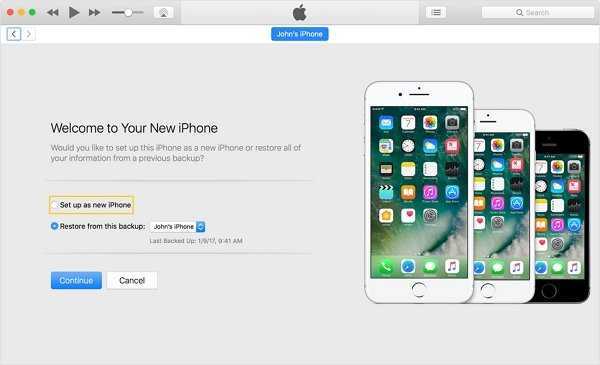
Шаг 3 Выберите «Установить как новый iPhone» и нажмите «Продолжить».
Шаг 4. После этого вы увидите опцию «Синхронизировать с iTunes». На этом экране нажмите «Начать», а затем выберите «Синхронизировать».

После того, как вы все сделаете, вы можете отключить свой iPhone от компьютера, и вы увидите, что iPhone активирован.
Часть 3: Обходной ICloud активации на iPhone с помощью подходящего инструмента.
Есть ограниченное количество функциональных инструментов, доступных, которые могут пригодиться в обход активации ICloud для вашего iPhone или IPad. Один в названиях является «ICloud перепускной активации инструмента версии 1.4. Название инструмента придерживается того, что он говорит, и это очень простой инструмент для использования.
Ниже приведены шаги, чтобы обойти активацию ICloud с помощью этого инструмента.
- Загрузите и установите программу на вашем рабочем столе.
- Запустите приложение и подключить iPhone или IPad с помощью USB-кабеля на рабочий стол.
Теперь эта программа будет сканировать устройства и считывает его номер IMEI.
Нажмите на кнопку «Обходной Включение замка» и терпеливо ждать, пока процедура будет завершена. Инструмент с помощью вашего устройства кода IMEI будет подключаться к серверам Apple, от того, где он будет прекратить и удалить все связанные аккаунты ICloud вашего устройства.
После завершения процесса, отключите телефон и перезагрузите его. Вы заметите, что замок ICloud был окончательно удален и, следовательно, не виды предварительной активации не требуется использовать устройство.
Портал о продуктах Apple
Можно ли активировать айфон без сим карты
Айфон — многофункциональное мобильное устройство, предназначенное, сначала, для совершения и приема звонков, также отправки смс-сообщений. И уже во вторую очередь это телефон, т.е. мини-компьютер, функции которого разработаны для утехи юзера. Но чтоб всеполноценно использовать все функции девайса от эппл, нужна активация айфон.
Сей аксессуар, будь то айфон 3GS, айфон 4, айфон 6, 7 либо другие версии пользующегося популярностью телефона, перед внедрением нуждается в активации. Выполнить эту функцию можно с сим картой либо без нее, с помощью ПК либо ноутбука, также беспроводной сети Wi-Fi.
Как активировать айфон без сим карты, а также другие способы активации — в инструкции ниже.
Как мгновенно удалить Apple ID с iPhone без пароля
Шаг 1. Запустить UkeySoft Unlocker После установки запустите UkeySoft Unlocker на вашем компьютере. Вы увидите главный экран на скриншоте ниже. Программа в основном разделена на две основные функции: одна — «Разблокировать Apple ID», а другая — «Пароль разблокировки экрана». В этом случае выберите «Разблокировать Apple ID«, чтобы открыть процесс удаления Apple ID.
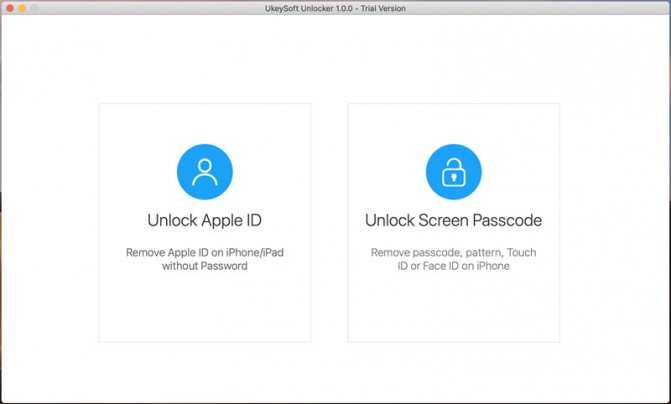
Шаг 2. Подключите iPhone к компьютеру Затем подключите устройство, Apple ID которого вы хотите удалить, к компьютеру и доверяйте соединению. Нажмите на «Далее» продолжать.
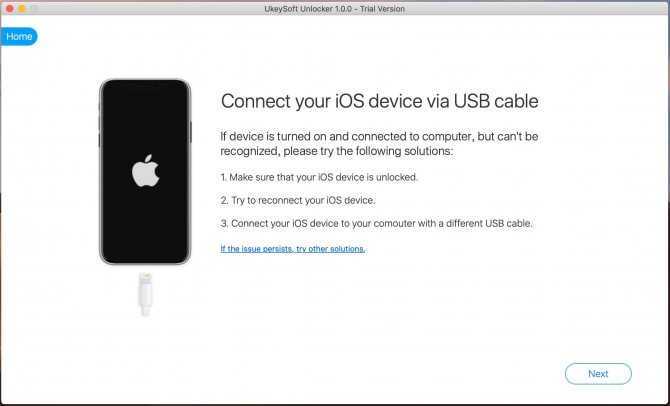
Примечание. Как правило, программа работает на 100%, но если ваше устройство iPhone работает под управлением iOS 11.4 или выше или включена функция «Найти iPhone», вы увидите окно с надписью «Устройство не поддерживается«.
Шаг 3. Начните разблокировать Apple ID Нажмите кнопку «Start«, чтобы начать процесс разблокировки. Программа может определить модель вашего устройства и подтвердить устройство перед выполнением каких-либо операций.
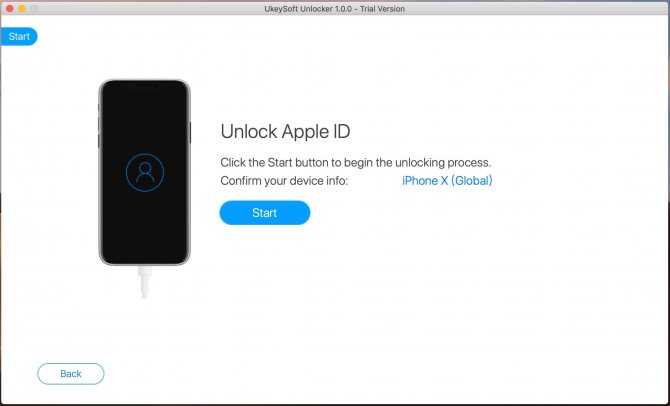
UkeySoft Unlocker начнет удалять Apple ID, если «Найти мой iPhone» отключен, а затем дождаться его завершения. Если включена функция «Найти мой iPhone», следуйте этой статье, чтобы узнать, как отключить функцию «Найти мой iPhone».
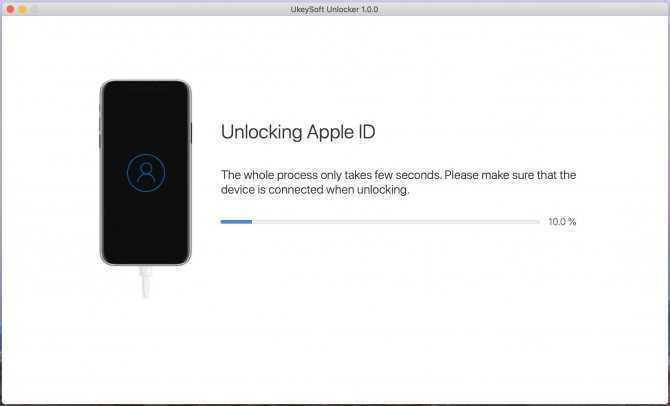
Когда Apple ID удален, вы можете использовать другой Apple ID для настройки вашего iPhone без каких-либо проблем. Таким образом, вы не столкнетесь с проблемой блокировки активации, поскольку Apple ID и пароль были окончательно удалены с iPhone.
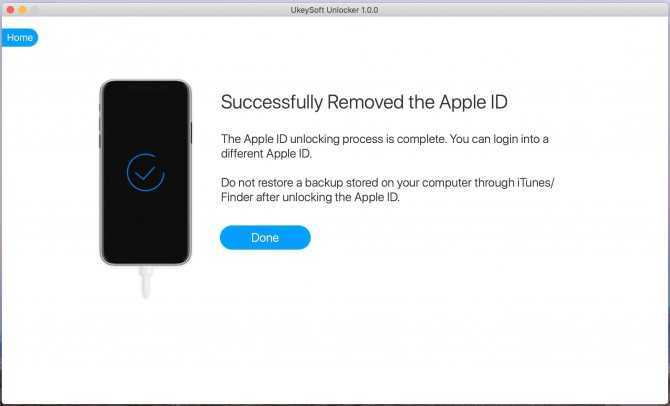
Обойти активацию iPhone без SIM-карты
Шпаргалка для написания сочинения о прочитанной книге
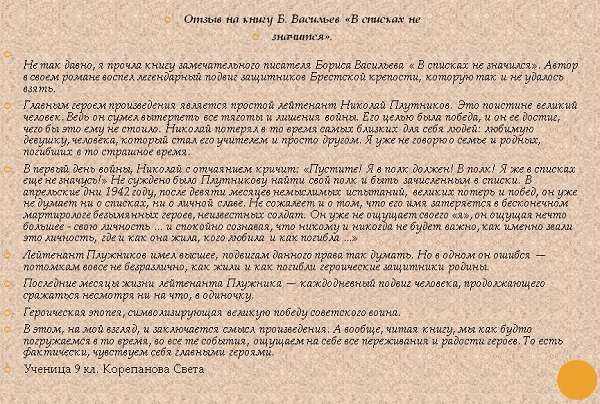
Небольшая подсказка, которой можно воспользоваться при составлении отзыва:
Связать в единое мысли о пройденном произведении помогут такие выражения:
«Автор знаменит (темой, манерой, яркой биографией)»,
«В книге отразились (исторические представления и события, биографические факты)», «С этого времени все изменилось (осталось в общем-то тем же)»,
«Писатель поднимает вопрос (тему, проблему)», «Это важно, актуально и сегодня»,
«Насколько я понял, автор отвечает на поднятый вопрос так»,
«Я согласен / не согласен с героем», «Я понимаю / не понимаю его», «Я сам бывал в подобной ситуации» / «Если бы я оказался в подобной ситуации»,
«Роман заставил задуматься о…», «Я бы хотел, чтобы книгу прочитал мой друг, мой родственник, одноклассник».
Занимаемся вместе с ребенком
Вне зависимости от того, любит ли ваш ребенок читать или нет, данное задание лучше выполнить вместе. Что для этого потребуется?
- Прежде всего вам необходимо запастись черновиком. Для начала туда мы будем записывать основные мысли, которые позже перенесутся в чистовик.
- Найдите любимую книгу или произведение ребенка. Оно понадобится для того, чтобы освежить текст в памяти ученика, а также сделать из него выписки, аргументы. Такой насыщенный отзыв о прочитанной книге в 3 классе с примерами будет удостоен высокой оценки.
- Если есть возможность, посмотрите вместе с ребенком фильм по книге — он поможет лучше разобраться в хитросплетениях многих произведений.
Ну вот и все. Когда вы подготовили все необходимое, можно приступать к работе.
Способ через iTunes
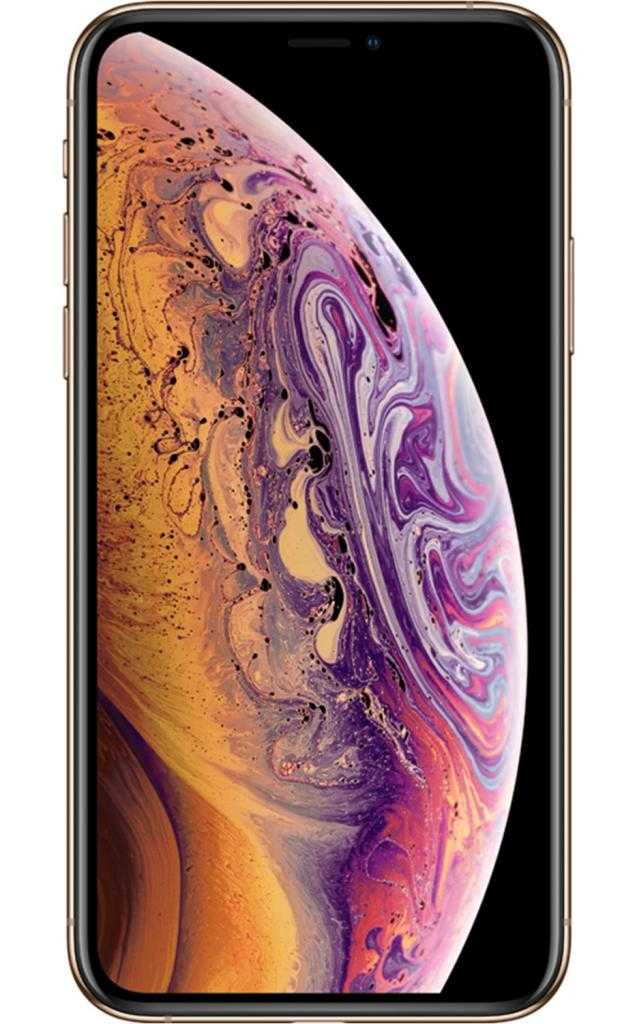
Это один из самых эффективных методов. Однако в самом начале нужно будет установить программу iTunes на компьютер. Она разрабатывается компанией Apple. Поэтому пользователям не стоит переживать о своем девайсе. Далее представлена инструкция, как активировать iPhone без сим-карты:
- Перейти на сайт компании Apple. С него загрузить самую актуальную версию программы iTunes.
- Подключить USB-lightning к айфону. Второй конец кабеля подсоединяется к компьютеру.
- Программа iTunes запустится автоматически, после чего начнет обнаружение iPhone. Дальше выбрать пункт «Установить в качестве нового устройства». Нажать на клавишу «Продолжить».
- В новой вкладке «Синхронизация» кликнуть «Начало». Стоит подождать 1-2 минуты. После нажать на «Синхронизацию». Дальше нужно дождаться полной установки.
Когда настройка будет завершена, появится соответствующее сообщение. После этого можно отключить смартфон от компьютера. Далее следует продолжить настраивать телефон. Например, установить имя пользователя, дату, размер шрифта и так далее. Если пользователь не знает, можно ли без сим-карты активировать айфон, то ему стоит воспользоваться этим методом установки, так как он не требует дополнительных знаний.
Залоченный iPhone — это
К тому же, если восстановить залоченный iPhone в iTunes или стереть контент и настройки, то без SIM-карты «родного» оператора вы даже не сможете его повторно активировать и использовать как мультимедийное устройство, например, как iPod Touch (для фотографирования, просмотра видео и работы в Интернете).
Такие устройства дешевле незалоченных, так как продаются только при заключении контракта с сотовым оператором (обычно двухлетним). Такая практика используется в США, Австралии и Европе, поэтому, если вы покупаете iPhone «с рук» или заказываете заграницей, предварительно проверьте не залочен ли он.
Как проверить залочен ли iPhone
- Вставьте в iPhone SIM-карту, например, вашего сотового оператора. Если через несколько секунд в левом углу экрана в статус-баре появится логотип вашего оператора, то телефон незалочен и будет работать с любым оператором.
Если залочен — вы увидите сообщение: «Activation Required» (Требуется активация).
Проверка статуса блокировки iPhone по IMEI.
Причины
Существует множество объяснений, почему владелец Айфона не может пройти процедуру активации. Ниже более подробно изучим данный вопрос и попробуем разобраться в решениях проблемы.
Сервер Apple временно недоступен
Представленная ошибка продемонстрирует пользователю надпись – сервер временно недоступен. То есть, не удалось получить с него информацию об активации. В этой ситуации ваши старания бессильны. Работоспособность серверов всецело зависит от компании. Единственный выход – подождать, когда разработчики смогут поднять сервера и наладить их работу.
Информацию об их работе можно получить на официальном сайте – https://www.apple.com/ru/support/systemstatus/. Активные отмечаются зеленым цветом, а отключенные – красным
.
Сброс настроек
После сброса настроек ошибка активации Iphone? Когда Apple выпустила обновленную версию прошивки iOS 11, она внесла некоторые изменения в политику ремонта смартфона
Если телефон подвергался ремонтным работам, в ходе которых осуществлялась замена неисправных деталей, то важно, чтобы в нем устанавливались сугубо оригинальные компоненты
Использование «левых» комплектующих обязательно приведет к блокировке устройства после того, как вы произведете сброс настроек. При этом активировать систему не получится.
Стоит отметить, что старые версии операционной системы не подвержены данному фактору. То есть, вы можете спокойно делать сброс параметров, не опасаясь, что мобильник превратиться в «кирпич». Представленная политика потерпела изменения только для iOS 11 и 12. В связи с этим следует избегать восстановленных телефонов.
Таким образом компания решила добавить дополнительные меры безопасности. Когда пользователь сбросил параметры в момент загрузки устройства, система отправляет информацию о комплектующих в технический центр Apple. Если система безопасности обнаружит не оригинальные детали в телефоне, которые отсутствуют в официальной базе компании, то автоматически заблокирует его.
Решение проблемы – обратиться в сервис по гарантии.
Аппаратные проблемы с iPhone
Сбой активации сотовой сети Iphone может произойти в связи с аппаратными неисправностями. В качестве примера можно привести ситуацию, когда смартфон не может найти sim карту, и даже при ее наличии находится в поиске сотовой сети. Без подключения блокировку не снять. Требуется провести диагностику смартфона в сервисе.
Проблема активации iOS 11 на восстановленных телефонах
Владельцы телефонов, которые ранее были восстановлены, чаще остальных страдают от неполадок с активацией. Представленная проблема коснулась только новые версии прошивок, начиная с 11 iOS.
Не рекомендуется приобретать телефоны у сомнительных продавцов. Они не дадут железные гарантии на оригинальность комплектующих, возможно в данном устройстве использовались китайские и некачественные детали. Такие гаджеты внешне полностью копируют настоящий IPhone, отличаясь от них системными параметрами.
Также под категорию риска попадают пользователи, которым в ремонтном сервисе установили не оригинальные составляющие. Поэтому, если вы решите сбросить параметры, то при запуске системы данные об установленных компонентах передадутся на сервера Эппл, после чего последует блокировка.
Установлена блокировка активации
Опция, позволяющая предотвратить несанкционированный доступ к данным. Активный режим станет свидетельством того, что гаджет был получен незаконным путем. Обойти охранную систему путем перепрошивки невозможно, так как все данные привязаны к учетной записи. При попытке восстановления доступа через официальные сервисы высветится уведомление о вводе Apple Id и электронного адреса, привязанного к учетной записи.
SIM-карта не поддерживается
Сообщение подобного типа может высвечиваться по нескольким причинам. Кодировка сигнала не подходит к радиомодулю телефона, или же карта является заблокированной. В таких случаях:
- обратиться к провайдеру за новой картой;
- попробовать активировать с другой симкой;
- проверить на официальном сайте информацию относительно телефона;
- обратиться в официальное представительство.
Проблемы с подключением к Интернету
В случаях нестабильного соединения выполнить активацию будет невозможно. Появится ошибка не удается связаться с сервером. Возможные причины:
- стоит запрет на передачу данных;
- ограничение доступа к серверам.
Решить вопрос можно обратившись к провайдеру, предоставляющему услуги, а также проверив настройки смартфона.
Статус блокировки активации
Очень важный момент, без изучения которого вся дальнейшая процедура в некоторых случаях будет бесполезна. Итак, блокировка активации может быть трех видов — устройство имеет статус:
- OFF — никакой блокировки нет. Возможна активация с использованием любого Apple ID.
- CLEAN — устройство можно активировать только после отвязки от предыдущей учетной записи.
- LOST — устройство стерто (LOST AND ERASED), потеряно или украдено (LOST OR STOLEN), находится в черном списке оператора (BLACKLISTED).
Как узнать о том, какой статус имеет ваш iPhone? Есть несколько вариантов:
- По внешнему виду. Например, на экране устройства можно увидеть надпись «данное устройство было потеряно и стерто». Здесь все понятно — этот iPhone имеет признак LOST и, скорей всего, идет на запчасти.
- Через специальные сайты-чекеры. Я не буду приводить здесь их список (многие из них постоянно пропадают-появляются — за всеми не уследишь). Бесплатных, к сожалению, практически нет — за информацию просят денег. Правда, не очень много — обычно 2-3$.
Зачем вообще все это знать? Для того, чтобы понять — стоит ли «заморачиваться» и тратить свое время на разблокировку.
Вот два основных вывода:
- Если устройство имеет статус CLEAN — шансы на разблокировку есть.
- Если устройство имеет статус LOST — шансов практически нет. В данном случае у вас должны быть просто железобетонные аргументы для снятия Activation Lock — которых, к сожалению, практически всегда не хватает.
Ну а теперь о самом главном…
Взломали аккаунт Apple ID
Все чаще я слышу о том, что чей-то аккаунт Apple ID был взломан. Происходит это как следствие слабого пароля к почтовому ящику, использованному при регистрации. Хакеры очень часто применяют Brute Force атаки и угадывают пароль простым перебором возможных вариантов.
Слабый пароль легко подобрать, если вы не знали. Получив доступ к почтовому ящику, хакеры восстанавливают (меняют) пароль к Apple ID и тогда «ваши деньки сочтены».
Поэтому будьте бдительны, когда на ваш почтовый ящик приходит письмо о том, что в учетную запись Apple ID были внесены изменения. Возможно это фишинг (фейковое письмо с сылкой на сайт двойник Apple.com), но может быть и реальная ситуация, когда кто-то пытается изменить данные в вашей учетной записи.
Что делать когда взломали Apple ID? В любом случае вам стоит попытаться осуществить доступ к своей почте и учетке Apple ID и заменить пароль в обоих местах. Если у вас не получается войти в свой почтовый ящик, попробуйте восстановить к ней пароль.
Обычно возле окошек ввода связки логин+пароль есть ссылка «Забыли пароль?», кликайте на нее и пробуйте любые возможные методы от ввода даты рождения до ответов на секретные вопросы. Если вам удалось войти в свой почтовый ящик, сразу же меняйте пароль.
После этого пробуйте восстановить доступ к учетной записи Apple ID. Не знаете как? Вот вам статья по восстановлению пароля. Если письмо для восстановления пароля Apple ID не приходит ни на основной ящик ни на резервный, остается только один выход — обратиться в службу поддержки Apple.
Возможно у кого-то возникнет вопрос «А может стоит заплатить 1000 рублей за разблокировку?». Я бы не советовал этого делать. Не стоит идти на поводу у людей, которые уже попытались выжать из вас деньги. Где гарантия что за одной тысячей они не потребуют еще одну.
Я общался с одной девушкой, которая все-таки выкупила код разблокировки iPhone, но пароль от Apple ID так и не смогла самостоятельно восстановить. Поэтому, сразу же звоните в службу поддержки!
Выводы
Статья получилась большая — самое время немного подытожить все вышесказанное.
Итак, вот основные тезисы.
- Activation Lock может иметь статусы CLEAN и LOST. Первый имеет шансы на разблокировку, второй — практически нет.
- Блокировка происходит на серверах Apple.
- Не стоит доверять тем сервисам, которые дают 100% гарантию результата даже не видя серийного номера устройства.
- Снять блокировку активации на iPhone (не зная Apple ID и пароля) можно только через техническую поддержку.
- Поддержка Apple не верит на слово — ей нужны документы, которые подтверждают покупку.
Надеюсь, теперь у вас сложилось правильное мнение о способах обхода Activation Lock на iPhone и вы не станете тратить время (деньги) на непонятные программы, прошивки и прочие «специальные штуки». Лучше бросьте все силы на поиски документов — вот это точно поможет.















![Сбой активации iphone. что делать? [обновлено. решение есть!]](http://aksakovufamuseum.ru/wp-content/uploads/e/2/e/e2e6044d00f2531e1359db9a4f51ebb5.jpeg)


















